Windows xp系统如何更新显卡驱动呢? 我们都知道显卡驱动对我们xp电脑来说是非常重要的,要不断更新显卡驱动,才能提升显卡性能,让xp电脑有更好的显示效果,那么xp系统怎么升级显卡驱动呢?下面小编就教大家Windows xp系统如何升级显卡驱动。
Win XP系统更新显卡驱动的方法如下:
1、首先鼠标右击(我的电脑),点击(管理)。

2、在计算机管理框里,点击左边框里的(设备管理器),然后在右边框里的最下方选择显示卡,鼠标右击显示卡栏,再点击(更新驱动程序)。

3、在硬件更新向导里,如图选择安装,在搜索最佳驱动程序项中,点击否,暂时不。再点击(下一步)。

4、选择从列表或指定位置安装,点击下一步。

5、选择程序位置,点击下一步。

6、驱动程序就会自动安装,直到显示完成硬件更新向导框。点击(完成)。到此更新完必。

以上就是小编教大家如何升级显卡驱动的方法,希望能够帮助到大家。

 当前位置:
当前位置:
 微信电脑版
微信电脑版
 聊呗
聊呗
 腾讯QQ
腾讯QQ
 Edge浏览器
Edge浏览器
 迅雷11
迅雷11
 谷歌浏览器
谷歌浏览器
 快压官方电脑版
快压官方电脑版
 WPS Office
WPS Office
 Photoshop CS6
Photoshop CS6
 暴风影音
暴风影音
 酷我音乐盒
酷我音乐盒
 腾讯视频
腾讯视频
 金山卫士电脑版
金山卫士电脑版
 腾讯管家
腾讯管家
 360安全卫士
360安全卫士











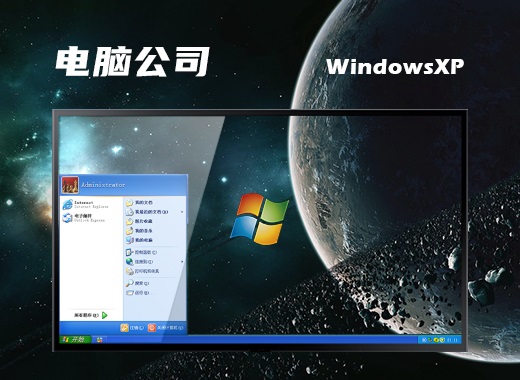

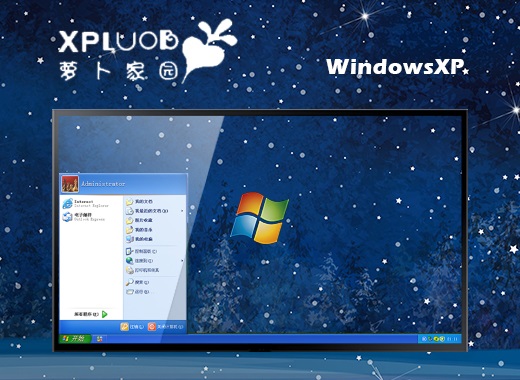
 赣公网安备 36112202000171号
赣公网安备 36112202000171号